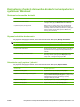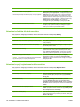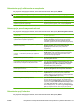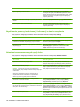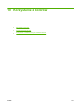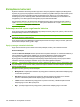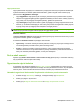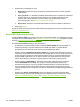HP Color LaserJet CM6040 / CM6030 MFP Series - User Guide
Jak to zrobić Kroki do wykonania
Drukowanie okładek na innym papierze
Drukowanie pierwszej lub ostatniej strony na innym papierze
a) W obszarze Strony specjalne kliknij pole Okładki lub
Drukuj strony na innym papierze, a następnie kliknij przycisk
Ustawienia. b) Wybierz opcję druku na pustej lub wstępnie
zadrukowanej przedniej okładce, tylnej okładce lub na obu
okładkach. Możesz również wybrać opcję druku pierwszej lub
ostatniej strony na innym papierze. c) Wybierz wartości opcji
Źródło papieru i Rodzaj papieru z list rozwijanych,
a następnie kliknij przycisk Dodaj. d) Kliknij przycisk OK.
Zmiana rozdzielczości drukowanych obrazów W obszarze Jakość druku wybierz opcję z pierwszej listy
rozwijanej. Aby uzyskać informacje o dostępnych opcjach,
zobacz pomoc ekranową sterownika drukarki.
Ustawianie efektów dla dokumentów
Aby wykonać następujące zadania, otwórz sterownik drukarki i kliknij kartę Efekty.
Jak to zrobić Kroki do wykonania
Skalowanie strony do rozmiaru wybranego rozmiaru papieru Kliknij Drukuj dokument na, a następnie wybierz rozmiar
z listy rozwijanej.
Skalowanie strony jako procent rozmiaru rzeczywistego Kliknij opcję % formatu rzeczywistego, a następnie wpisz
procent lub przesuń suwak.
Drukowanie znaku wodnego a) Wybierz znak wodny z listy rozwijanej Znaki wodne. b) Aby
wydrukować znak wodny tylko na pierwszej stronie, kliknij
opcję Tylko na pierwszej stronie. W przeciwnym wypadku
znak wodny zostanie wydrukowany na wszystkich stronach.
Dodawanie i edycja znaków wodnych
UWAGA: Te czynności wymagają, aby sterownik drukarki
był przechowywany na używanym komputerze.
a) W obszarze Znaki wodne kliknij przycisk Edytuj.
Wyświetlone zostanie okno dialogowe Szczegóły znaku
wodnego. b) Określ ustawienia znaku wodnego, a następnie
kliknij przycisk OK.
Ustawianie opcji wykańczania dokumentów
Aby wykonać następujące zadania, otwórz sterownik drukarki i kliknij kartę Wykończenie.
Jak to zrobić Czynności do wykonania
Drukowanie po obu stronach (dupleks) Kliknij opcję Drukuj po obu stronach. Jeśli dokument będzie
oprawiony wzdłuż górnej krawędzi, kliknij opcję Odwracaj
strony górą.
Drukowanie broszury a) Kliknij opcję Drukuj po obu stronach. b) Na liście
rozwijanej Układ broszury kliknij opcję Łączenie lewej
krawędzi lub Łączenie prawej krawędzi. Wartość opcji Stron
na arkusz zostanie automatycznie zmieniona na 2 strony na
arkusz.
Drukowanie wielu stron na jednym arkuszu a) Wybierz liczbę stron na arkusz z listy rozwijanej Stron na
arkusz. b) Wybierz właściwe wartości dla opcji Drukuj ramki
stron, Kolejność stron i Orientacja.
Wybieranie orientacji strony a) W obszarze Orientacja kliknij pole Pionowa lub Pozioma.
b) Aby wydrukować stronę w odwrotnym ułożeniu, kliknij pole
Obróć o 180 stopni.
146 Rozdział 9 Zadania drukowania PLWW